Win10系统关闭UAC如何关闭?禁止用户帐户控制窗口提示的方法
发布时间:2017-04-06 21:55:12 浏览数:
在Win10系统下,UAC还是和win8/win7中的一样烦人,动不动运行个软件就要弹出提示并且还要变灰屏!如果你不喜欢那么我们一起来关闭它吧~
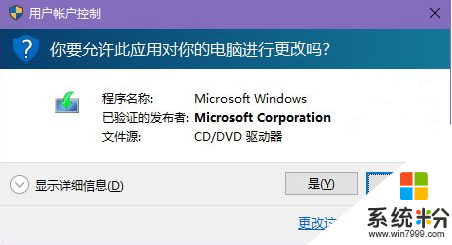
操作十分简单,操作过win8系统的用户毫无压力。
1、在任务栏搜索框输入 UAC 然后点击“更改用户帐户控制设置”;
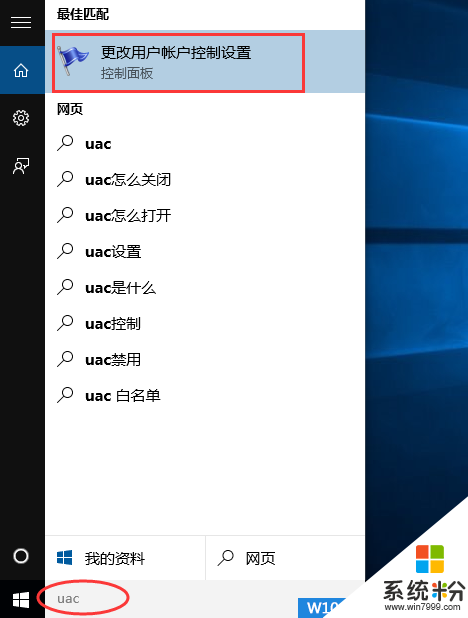
2、动动你的鼠标,滑动滑块往下拉,从不通知表示关闭 或者你只是不想桌面变暗,那么设置为从不通知上一档即可。
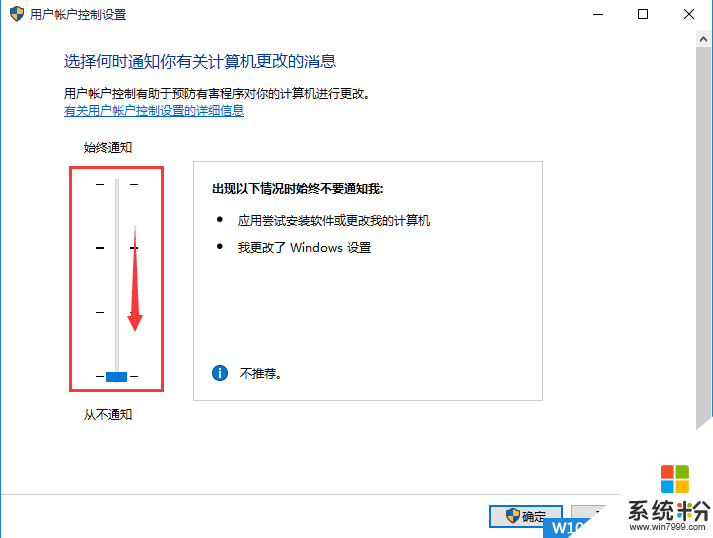
3、最后保存设置即可!
PS:win10系统中UAC实际上对系统安全有一定的保护作用,如果你不反感这样的提示,那么小编建议大家不要关闭。
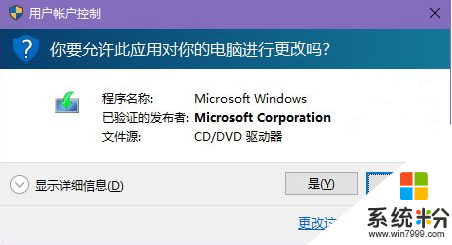
操作十分简单,操作过win8系统的用户毫无压力。
1、在任务栏搜索框输入 UAC 然后点击“更改用户帐户控制设置”;
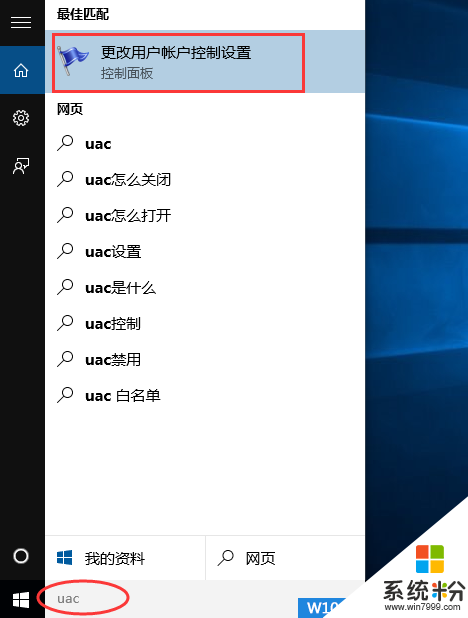
2、动动你的鼠标,滑动滑块往下拉,从不通知表示关闭 或者你只是不想桌面变暗,那么设置为从不通知上一档即可。
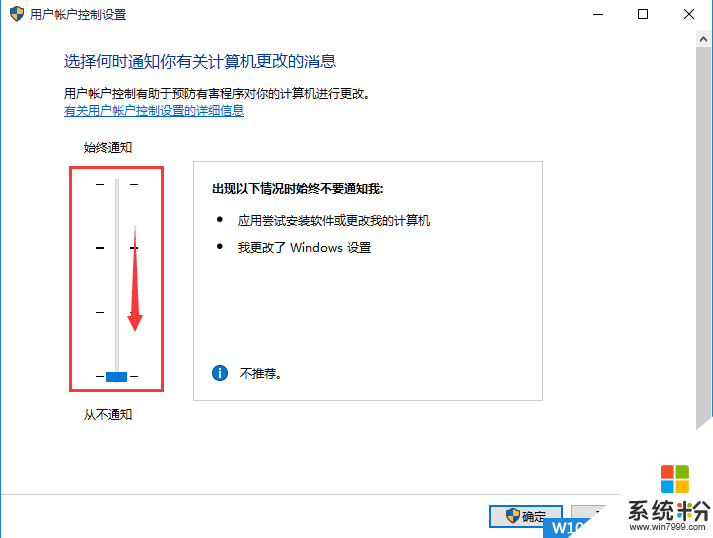
3、最后保存设置即可!
PS:win10系统中UAC实际上对系统安全有一定的保护作用,如果你不反感这样的提示,那么小编建议大家不要关闭。